Affichage des tickets de maintenance et de l’état
Vous pouvez afficher des informations sur les tickets de maintenance qui ont été soumis manuellement et automatiquement au Lenovo Centre de support using à l’aide de l’appel vers Lenovo, y compris l’état actuel et les fichiers de maintenance associés qui ont été transférés au Lenovo Centre de support, ainsi que les tickets de maintenance qui ont été générés par des services de support autre que l’appel vers Lenovo.
Procédure
Pour afficher les tickets de maintenance dans XClarity Administrator, cliquez sur, puis sur Etat du ticket de maintenance dans la navigation de gauche pour afficher la page Etat du ticket de maintenance.
La colonne Numéro de ticket de maintenance affiche l'ID du ticket de maintenance qui a été ouvert pour un événement. Si plusieurs tickets de maintenance ont été ouverts pour le même événement (par exemple, un auprès du centre du support Lenovo et un autre dans un intégrateur ServiceNow), le tableau contient des lignes distinctes pour chaque ticket de maintenance. Vous pouvez rechercher le ticket de maintenance correspondant dans la colonne ID de référence croisée. Par exemple, si la colonne Numéro de ticket de maintenance indique l'ID du ticket de maintenance du support Lenovo, la colonne ID de référence croisée affiche l'ID de ticket de maintenance ServiceNow, et inversement.
Appel vers Lenovo IBM
Test d’appel vers Lenovo IBM
Appel vers Lenovo
Test d’appel vers Lenovo
Logiciel d’appel vers Lenovo
Test de logiciel d’appel vers Lenovo
Cherwill
ServiceNow
Actif
Annulé
Résolu
Inconnu
La colonne ID de référence croisée contient l'ID des tickets de maintenance ouverts auprès des services de support externe (par exemple, ServiceNow) qui sont associés au ticket de maintenance Lenovo.
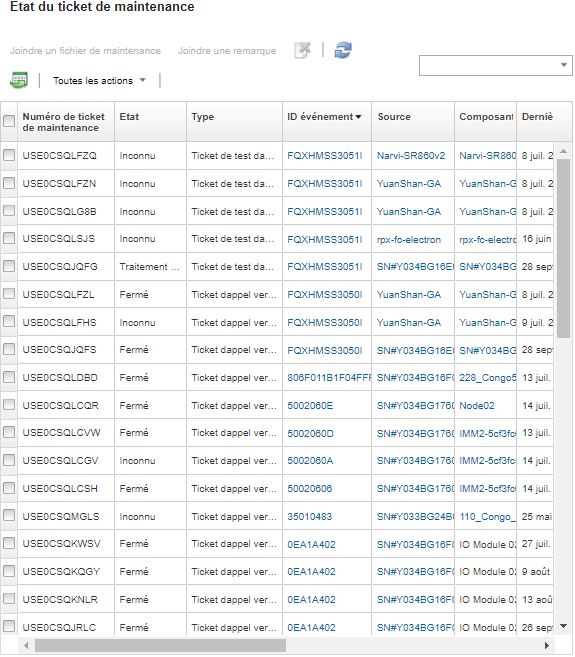
Après avoir terminé
- Joignez un fichier de maintenance pour un appareil spécifique à un ticket de maintenance ouvert dans Lenovo Centre de support en cliquant sur Joindre un fichier de maintenance (voir Association d'un fichier de maintenance à un ticket de maintenance ouvert)
Pour joindre une note à un ticket de service ouvert dans le Lenovo Centre de support, cliquez sur Joindre une note.
- Supprimez un ticket de maintenance en cliquant sur l’icône Supprimer les tickets de maintenance (
 ). Vous ne pouvez supprimer que les tickets de maintenance dont l’état n’est pas Activé.
). Vous ne pouvez supprimer que les tickets de maintenance dont l’état n’est pas Activé. - Extrayez les dernières informations concernant tous les tickets de maintenance ouverts à partir de Lenovo Centre de support en cliquant sur l’icône Actualiser l’état du ticket de maintenance (
 ).
). Exportez l’état de tous les tickets de maintenance dans un fichier CSV en cliquant sur l’icône Exporter tout au format CSV (
 ).
).